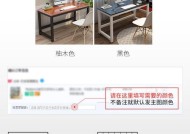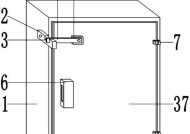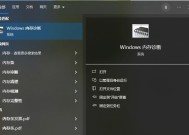三星手机与电脑互传数据方法?如何实现文件共享?
- 网络维修
- 2025-06-11
- 36
- 更新:2025-05-30 03:04:39
随着科技的发展,智能手机与电脑之间的数据交换需求日益增长。对于三星手机用户而言,如何高效、便捷地与电脑互传数据,实现文件共享,是一个常见且实用的话题。本文将详细介绍几种常用的方法,帮助您轻松实现三星手机与电脑之间的数据互通。
三星手机与电脑互传数据的基本方法
使用USB数据线
USB数据线是连接三星手机与电脑最基本的工具,适用于几乎所有操作系统。以下为操作步骤:
1.使用原装或认证的USB数据线将三星手机与电脑连接。
2.手机屏幕会弹出提示,选择“仅充电”或“文件传输”模式(某些三星手机显示为“MTP”模式)。
3.电脑上会识别到移动设备,用户即可像操作其他可移动磁盘一样,进行文件的复制、粘贴等操作。
利用三星智能交换(SmartSwitch)
三星提供的SmartSwitch软件是另一款便捷的数据传输工具,支持多种文件类型的传输。操作步骤如下:
1.在电脑上下载并安装最新版本的SamsungSmartSwitch软件。
2.启动SmartSwitch,选择“接收数据”模式。
3.使用USB数据线连接手机与电脑,SmartSwitch将自动识别手机,并引导您完成剩余的数据传输步骤。
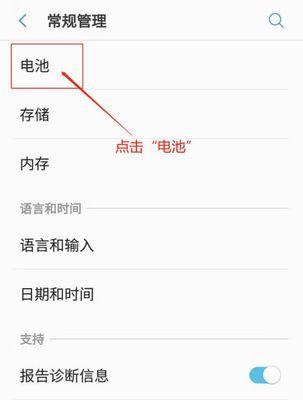
高级的无线传输方法
利用蓝牙传输
蓝牙是一种短距离无线传输技术,适用于小文件的快速传输。操作步骤如下:
1.在手机和电脑上分别开启蓝牙功能。
2.在手机上搜索可配对设备,并选择电脑进行配对。
3.配对成功后,您可以在手机上选择需要传输的文件,选择通过蓝牙发送。
4.在电脑端确认接收文件。
使用Wi-FiDirect
Wi-FiDirect是一种基于Wi-Fi技术的点对点连接方式,可以让设备之间无需路由器即可通信。操作步骤如下:
1.在手机上打开Wi-Fi设置,选择Wi-FiDirect。
2.点击搜索并连接到您的电脑。
3.连接成功后,通过手机文件管理器选择文件,然后选择通过Wi-FiDirect发送。
利用第三方应用
存在一些第三方应用,如AirDroid、Pushbullet等,可以用来实现手机与电脑之间的文件传输。以下是使用第三方应用的一般步骤:
1.在手机和电脑上分别安装选定的第三方应用。
2.使用手机应用生成连接或配对码。
3.在电脑端输入配对码或扫描二维码进行连接。
4.连接成功后,即可在电脑端看到手机文件,进行下载或上传。
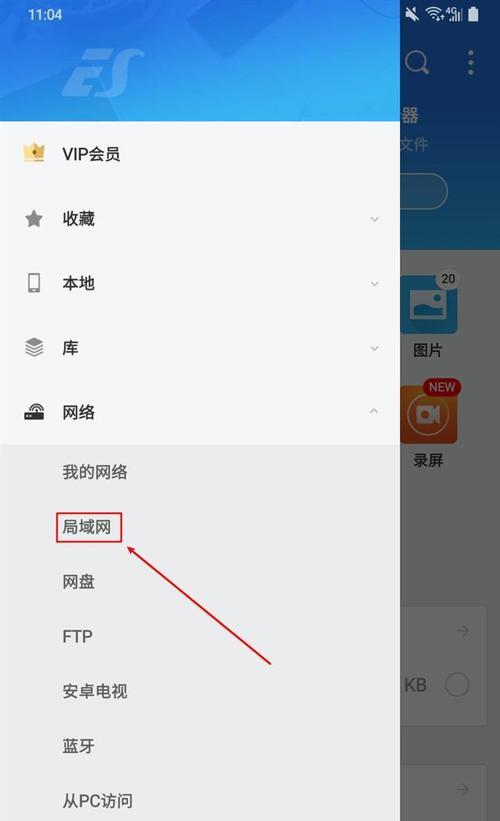
常见问题与实用技巧
常见问题
在进行文件传输时,手机显示无法访问存储卡?
确认是否选择了正确的USB配置模式(如MTP),并且在手机的存储管理中给予电脑访问权限。
SmartSwitch在安装过程中遇到问题怎么办?
检查电脑系统兼容性,并确保安装了最新版本的SmartSwitch。如果问题依旧,请访问官方网站寻求帮助。
使用WiFiDirect时连接不稳定怎么办?
确保两设备都离Wi-Fi路由器较远,并且尽量在信号干扰较小的环境中使用。
实用技巧
为避免数据丢失,建议在进行大规模数据传输前备份数据。
使用WiFi传输时,建议保持设备在同一网络环境下,以提高传输速度和稳定性。
利用第三方应用进行文件传输时,注意数据安全,避免在不安全的网络环境下操作。
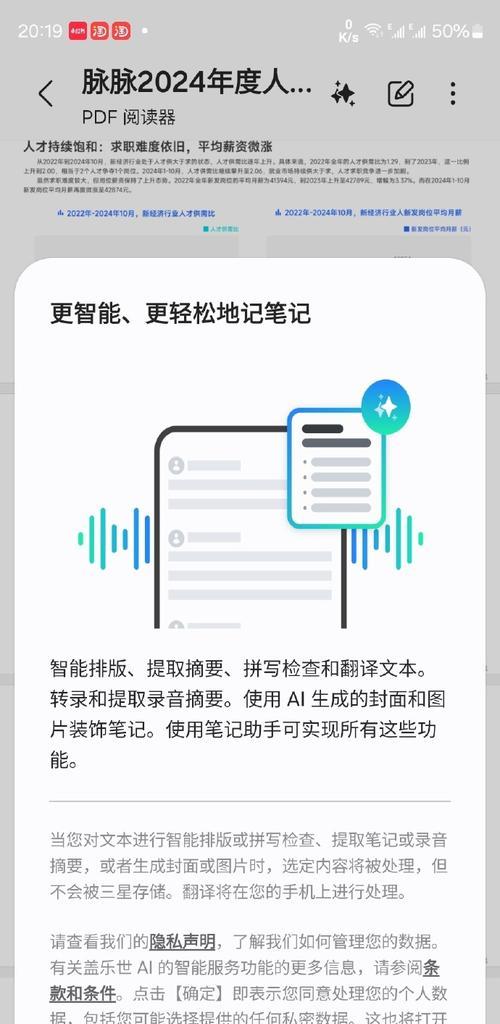
结语
通过上述方法,您可以根据自己的需求和环境选择最适合的方式来实现三星手机与电脑之间的数据互传。无论是使用基础的USB连接,还是借助高级的无线技术,亦或是第三方应用,都能使数据共享变得更加简单快捷。希望本文对您在文件传输方面的需求提供实用的帮助,并能有效解决您在实际操作中可能遇到的问题。